Standaard WordPress verbeteren Opmerkingen met wpDiscuz
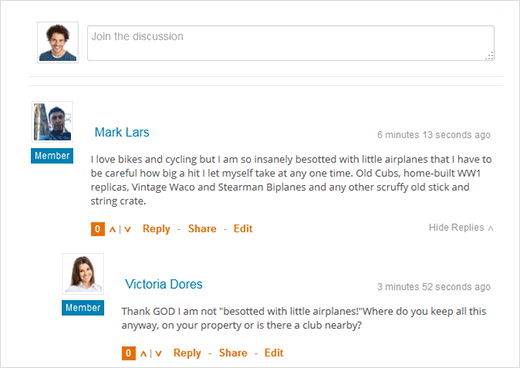
In de meeste WordPress-thema's zijn opmerkingen en het gedeelte met opmerkingen erg saai. Het verbeteren van de interface kan uw gebruikersbetrokkenheid vergroten. In dit artikel laten we u zien hoe u standaard WordPress-opmerkingen met wpDiscuz kunt verbeteren.

Waarom wpDiscuz gebruiken?
Vaak denken gebruikers dat het standaardsysteem voor WordPress-reacties achterhaald lijkt en waar is. Gebruikers kunnen bijvoorbeeld niet stemmen op reacties, deze delen of zich abonneren op reacties van reacties.
De lay-out van het commentaarformulier is ook het meest genegeerde onderdeel in de meeste WordPress-thema's. Uiterst kleine verbeteringen in de gebruikersinterface kunnen een enorme impact hebben op hoe mensen reageren op uw site. Een eenvoudig ogend webformulier is niet aantrekkelijk en bemoedigend.
Dit is de reden waarom gebruikers weggaan naar commentaarsystemen van derden, zoals Disqus. We hebben Disqus op WPBeginner geprobeerd, maar we zijn weggegaan omdat het de betrokkenheid en het totale aantal reacties verminderde - zie Disqus-recensie.
WPDiscuz biedt een alternatief voor Disqus, JetPack en de standaard WordPress-opmerkingen. Met WPDicuz kunt u alle meest gewenste functies hebben terwijl u nog steeds het native WordPress-reactiesysteem gebruikt.
Hoe wpDiscuz te installeren
Allereerst moet u de plug-in wpDiscuz installeren en activeren. Bij activering moet je bezoeken Opmerkingen »wpDiscuz-instellingen pagina om plugin-instellingen te configureren.

De instellingenpagina is onderverdeeld in verschillende secties. De standaardopties moeten voor de meeste websites werken, maar u kunt ze indien nodig bekijken en wijzigen.
De plug-in kan nieuwere reacties weergeven, net zoals ze verschijnen. Deze instelling is standaard uitgeschakeld. Als u een gedeelde WordPress-hosting gebruikt, moet u dat op dezelfde manier houden. De plug-in kan nog steeds automatisch nieuwe reacties bekijken en ophalen met regelmatige tijdsintervallen.
Als u klaar bent, klikt u op de knop Wijzigingen opslaan om uw instellingen op te slaan.
Berichten van invoegtoepassingen wijzigen
Met WpDiscuz kunt u ook de tekst wijzigen die wordt weergegeven voor de interface voor opmerkingen. Klik gewoon op Opmerkingen »WpDiscuz-zinnen om ze te bewerken.

Deze functie is vooral handig als u een standaardtekst wilt wijzigen die wordt weergegeven door de plug-in. U kunt het ook gebruiken om de interface van het commentaarformulier in een andere taal te vertalen.
Dat is alles, we hopen dat dit artikel u heeft geholpen om een betere commentaarervaring aan uw WordPress-site toe te voegen. Misschien wilt u ook onze lijst met 12 vitale tips voor het bestrijden van spam in WordPress bekijken.
Als je dit artikel leuk vond, meld je dan aan voor onze YouTube-video-tutorials over WordPress. U kunt ons ook vinden op Twitter en Facebook.


